显示和隐藏对象
视图中对象的可见性取决于下列设置:
· 工作区
· 视图深度
· 视图设置
· 视图过滤器
· 对象表示设置
工作区和视图深度如同两个虚拟的框。部分或者全部中心线位于两个框中的对象是可见的。新创建的对象在视图深度以外、工作区内也是可见的。重画视图只能显示视图深度内的对象。
对象可见性
要定义哪些对象是可见的以及它们如何在视图中显示,请执行以下操作:
1. 双击该视图。
2. 在视图属性对话框中,单击显示...。出现显示对话框
3. 为不同的对象类型和连接设置可见性和表示。
过滤对象
要更加精确地定义在视图中显示哪些对象,请使用视图过滤器。
1. 双击该视图。
2. 在视图属性对话框中,单击过滤器...。
3. 使用视图过滤器对话框,可以根据对象的属性定义视图中的可见对象。
对象表示设置
使用对象显示设置,可以在模型视图中修改对象的颜色和可见性,以及创建已定义对象组的定制表示。
例如,以下图像显示具有不同对象表示设置的同一模型:

创建对象表示设置
要创建新的表示设置,请执行以下操作:
1. 单击设置 > 对象表示... 打开对象表示对话框。
对象表示对话框具有以下按钮:
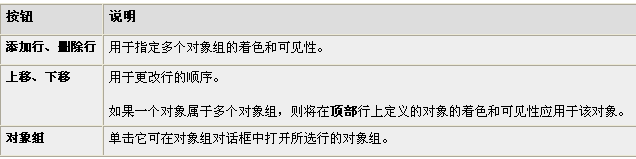
2. 在另存为按钮旁边的文本框中输入设置的名称,然后单击另存为。对象表示设置将保存在模型的 attributes 文件夹中。
3. 单击添加行按钮添加一个新行。
4. 在对象组列中,从列表框中选择预定义的对象组。
或者
1. 选择创建新组... 以创建新的对象组。请参见对象组。
2. 在颜色列中选择对象组中对象的着色。请参见颜色。
3. 选择可见性设置。请参见可见性。
4. 使用添加行按钮添加更多行。
5. 单击保存保存对象表示设置。
6. 单击修改在视图中预览设置。
7. 单击应用和确认。



